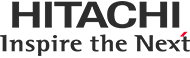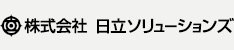2025年4月2日 サポート情報 重要なお知らせ
秘文 EPS/秘文 UEMでのWindows 11アップデートの対応について
[お知らせ更新]
ご使用いただいております秘文製品において、下記に示すお知らせがあります。ご確認くださいますようお願いします。
[略称説明]
本資料では、下記のとおり略称を使用しています。
| 製品名 | 略称 |
|---|---|
| 秘文 Endpoint Protection Service | 秘文 EPS |
| 秘文 統合エンドポイント管理サービス | 秘文 UEM |
1.お知らせ
-
Windows 11アップデートの対応状況
秘文 EPS/秘文 UEM(以下、秘文)における、Windows 11アップデート(ビルド)への対応状況を次に示します。PCを購入する際は、対応したアップデートのバージョンがインストールされているPCを指定するようお願いします。
アップデートには順次対応していく予定です。対応するまでは、アップデートの適用、および、アップデートが適用されたPCへの秘文のインストールを行わないでください。
【秘文クライアント】
【資産管理クライアント】Windows 11(※1) リリース済みバージョンでの
対応秘文の対応クライアントの
バージョン(※3)バージョン
番号
(※2)ビルド番号
(※2)リリース
時期24H2
(Enterprise LTSC 2024含む)26100 2024年10月 - 12-60 UPDATE23~UPDATE25
12-70 UPDATE23~UPDATE25
13-00 UPDATE00~UPDATE12
13-10 UPDATE03~UPDATE12
13-50 UPDATE1323H2 22631 2023年11月 - 12-60 UPDATE23~UPDATE25
12-70 UPDATE23~UPDATE25
13-00 UPDATE00~UPDATE12
13-10 UPDATE03~UPDATE12
13-50 UPDATE1322H2 22621 2022年9月 - 12-60 UPDATE23~UPDATE25
12-70 UPDATE23~UPDATE25
13-00 UPDATE00~UPDATE12
13-10 UPDATE03~UPDATE12
13-50 UPDATE1321H2 22000 2021年10月 - 12-60 UPDATE18~UPDATE25
12-70 UPDATE22~UPDATE25
13-00 UPDATE00~UPDATE12
13-10 UPDATE03~UPDATE12
13-50 UPDATE13
※1:Windows 11(※1) リリース済みバージョンでの
対応秘文 UEMの資産管理クライアントの
対応バージョン(※4)バージョン
番号
(※2)ビルド番号
(※2)リリース
時期24H2
(Enterprise LTSC 2024含む)26100 2024年10月 - Ver.7.1.0i 23H2 22631 2023年11月 - Ver.7.1.0i 22H2 22621 2022年9月 - Ver.7.1.0i 21H2 22000 2021年10月 - Ver.7.1.0i
表に記載のないアップデートに関しては未対応です。 ※2:
Windows標準のコマンド「winver」を実行することで、Windows 11のバージョン番号およびビルド番号を確認できます。 ※3:
Windows 11を使用する場合に、制限事項・注意事項があります。制限事項・注意事項の詳細は当社の担当営業または販売代理店の担当窓口にお問い合わせください。
秘文 EPSまたは秘文 UEMでご利用の秘文クライアントのバージョンは、秘文ランチャー画面から起動される製品情報画面の[保守情報]で確認できます。
セキュリティポリシー設定で、クライアントパッチ自動配信機能を有効に設定すると、クライアントPC用の秘文のパッチプログラムが新たにリリースされた場合に、自動的にクライアントPCにパッチプログラムを配信して適用します。 ※4:
Windows 11を使用する場合に、制限事項・注意事項があります。制限事項・注意事項の詳細は当社の担当営業または販売代理店の担当窓口にお問い合わせください。
秘文 UEMでご利用の資産管理クライアントのバージョンは、タスクバーの「秘文 統合エンドポイント管理サービス」から起動される[バージョン情報]で確認できます。資産管理クライアント(スタンダードクライアント)のプログラムが新たにリリースされた場合に、自動的にクライアントPCに最新バージョンのクライアントプログラムを配信して適用します。 -
Windows 11アップデートの適用延期のお願い
秘文がWindows 11アップデートに対応する前に、Windows Update経由でWindows 11アップデートが適用されることを防止するため、Windows 11アップデートの適用を延期してください。
秘文は、未対応のWindows 11アップデートが誤って適用されることを防止するため、Windows 11アップデートの適用を延期せずに秘文クライアントをインストールすると、「SFINSTCL_MSGID_020 9」のエラーメッセージを表示し、インストールを中断します。ただし、WSUSで管理されているWindows 11の場合は、延期設定は不要です。
また、秘文 UEMの場合は、資産管理クライアントにより既定で90日の延期設定が行われるため、90日より長い日数を指定する場合を除いて延期設定は不要です。
【延期設定】
Windows 11アップデートの適用を延期する日数を設定する。 [注意]
グループポリシーで適用するWindows 11アップデートのバージョンを選択する設定を有効にした場合も、必ず上記の延期設定を行ってください。 【延期設定の方法】
次の設定方法は設定例となります。Windows 11の各ビルドバージョンでの設定方法については、日本マイクロソフト株式会社が公開している技術情報を参照してください。- グループポリシーで設定する方法
ローカル グループ ポリシー エディターを起動して、左側のツリーで[コンピューターの構成]-[管理用テンプレート]-[Windows コンポーネント]-[Windows Update]-[Windows Update から提供される更新プログラムの管理]をクリックする。右側に表示される設定項目のうち、[プレビュービルドや機能更新プログラムをいつ受信するかを選択してください]を有効にする。[機能更新プログラムがリリースされてからデバイスに提供されるまでに、更新を保留する日数を指定してください。]に延期日数を設定する。
- グループポリシーで設定する方法
2.お問い合わせ先
本件に関するお問い合わせ先
E-mail:
hibun-desk@hitachi-solutions.com
※なお、当社@Service24保守サポートをご契約のお客さまは、@Service24をご利用ください。
当社サポート・お問い合わせをご契約のお客さまは、サポート・お問い合わせをご利用ください。
@Service24:https://service24.hitachi-solutions.co.jp/
サポート・お問い合わせ:https://cs.hitachi-solutions.co.jp/